ACCESS DERS Tablolarda Düzenleme
|
|
|
- Emel Çalık
- 8 yıl önce
- İzleme sayısı:
Transkript
1 ACCESS DERS 2 1. Tablolarda Düzenleme Geçen notlarda en durumda Musteri, iller ve ilçeler isminde 3 tane tablomuz olmuştu. Şimdi bu tablolar üzerinde düzenlemeler yapacağız. İlk düzenlemeyi tablo ve tablo sütun isimlerinde yapacağız. Tablo ve tablo sütun isimlerinin düzenli ve anlaşılır olması, oluşturduğumuz projenin daha sonra düzenlenme işlemi için oldukça önemlidir. Tablo ve sütun isimleri, içinde barındırdığı veriyi çağrıştırmalıdır. Önce iller ve ilceler tablosunun isimlerini Iller ve Ilceler (baş harf büyük) olarak değiştiriyoruz. Daha sonra Iller tablosunu tasarım görünümde açıyoruz. Sütun isimlerini sırasıyla IdIl ve Iller olarak değiştiriyoruz. Daha sonra Ilceler tablosunu tasarım görünümünde açıyoruz ve sütun isimlerini sırasıyla IdIlce, Ilceler ve IdIl olarak değiştiriyoruz. Son olarak IdIl ve Ilceler sütunlarının yerini değiştiriyoruz. Bu işlemi yaptığımız uygulamanın çalışması için mutlaka yapmak zorunda değiliz. Tablo ve sütun isimlerini farklı isimlendirseydik de uygulama çalışırdı. Bu işlemi yapmamızda sebep verdiğimiz isimlerin belirli bir düzende olmasını sağlamaktır. Tüm tablo ve sütun isimlerini büyük harfle de yazabilirdik. Bu da bir yazım biçimidir. SQL veri tabanlarında genellikle bu tercih edilir. Burada bizim tercih ettiğimiz sistem isimlerde baş harf büyük olmasıdır, tablo ya da sütun isimi iki isimden oluşursa her bir ismin baş harfinin büyük ve birleşik olarak yazılmasını tercih ettik. Bu projedeki isimlendirme metodolojimizde bu şekildedir. İkinci düzenlememiz tablolar arası ilişkilendirme içindir. Genellikle bu tür uygulamalarda tablolar birbiri ile ilişki halindedir (Birbirine bağlıdır). Bizim tablolarımızdaki ilk ilişki Iller ve Ilceler tabloları arasındadır. Her ilin bir ya da birden fazla ilçesi olacağı için Iller tablosundaki IdIl sütunu, Ilceler tablosundaki IdIl sütunu ile bağlantılıdır. Bu bağlantı, bu iki tabloyu kendi veri tabanımıza aktardıktan sonra otomatik olarak geldi (Zaten yapılmış bir ilişki vardır). Biz sadece bu iki tablonun ismi ve sütun isimlerinde düzenleme yaptık. Ancak bu iki tablo bizim ilk oluşturduğumuz Musteri tablosu ile ilişkili değildir. Şimdi bu ilişkiyi tanımlayalım. Resim 1 deki gibi IdIl ve IdIlce sütunlarını Musteri tablomuza ekleyelim ve Veri Türünü Sayı olarak seçelim. Resim 1. Musteri tablosunu yeni sütun ekleme 1
2 Yeni sütunları ekledikten sonra kaydedelim. Musteri tablomuzun son hali yukarıdaki resim 1 deki gibi olmalıdır. Buradaki IdIl sütunu Iller tablosu, IdIlce sütunu Ilceler tablosu ile ilişkilidir. Daha doğrusu kendimiz ilişkili olduğunu mantığını kurduk. Bu mantığı Access veri tabanımıza da tanıtmak zorundayız. 2. Tablolar Arası İlişkilendirme Veri tabanında tablolar arası ilişkilendirmeye geçmeden önce, açık olan tüm tabloları kapatmalıyız (tasarım görünümünde tablo varsa onları da kapatalım). Daha sonra üst tab menüden Veritabanı Araçları tabına geçelim. İlişkiler bölümündeki İlişkiler butonuna tıklayalım. İlişkiler sayfası açılacak. Ayrıca üst tab menülere, ilişkiler bölümüne ait tasarım tab menüsü de gelecektir. İlişkiler sayfasının görünümü resim 2 deki gibi olmalıdır. Resim 2. İlişkiler sayfası İlişkiler sayfasından tablolar arası ilişkiler tanımlayacağız. Bunun için öncelikle İlişkiler bölümündeki Tablo Göster butonuna tıklayalım. Resim 3 deki gibi bir pencere açılacak. Bu pencereden ilişkilendireceğimiz tabloları seçeceğiz. Resim 3. İlişki kurulabilecek tabloların listesi 2
3 Resim 3 deki tablo listesinde Musteri, Iller ve Ilceler isminde 3 tane tablo görüyoruz. Biz bu 3 tablonun 3 de de bir ilişkilendirme mantığı kurmuştuk. Bu yüzden 3 tabloyu da seçiyoruz. 3 tabloyu aynı anda seçebilmek için CTRL tuşuna basılı tutuyoruz ve Ekle butonuna basıyoruz. Aynı işlemi tabloları tek te seçip ekle butonuna 3 kez basarak da yapabilirdik. 3 tabloyu ilişkiler sayfasına ekledikten sonra bu pencereyi Kapat butonuna basarak kapatıyoruz. Sayfamızın son aşağıdaki resim 4 deki gibi olmalıdır. Yani 3 tablo İlişkiler sayfasına sütunlarıyla birlikte eklenmelidir. Resim 4. İlişkilendirilecek tabloların ilişkilendirme sayfasındaki görünümü İlişkilendirme işlemlerimiz sırasıyla aşağıdaki gibi olacak: 1. Iller tablosu ve Ilceler tablosu arasındaki ilişkilendirme: Bunun için Iller tablosundaki IdIl sütununa basılı tutup sürükleyerek, IdIl sütununu Ilceler tablosundaki IdIl sütunun üzerine bırakıyoruz. Diğer tüm ilişkilendirme işlemlerimizi de bu şekilde yapıyoruz. Bu işlemi yaptığımızda karşımıza aşağıdaki resim 5 deki gibi bir pencere açılacaktır. Resim 5. İlişki Düzenleme penceresi Resim 5 ilişkileri düzenleme penceresidir. Bu pencereden ilişki kuracağımız sütunları seçeriz. Varsayılan olarak bizim seçtiğimiz sütunlar seçili olarak gelir. Ancak değiştirme imkânımız da vardır. Ancak şimdilik varsayılanı seçimi kullanıp bir değişiklik yapmayacağız. Sütunlarının altında seçimler vardır. Örneğin bilgi tutarlığını zorla seçeneğini işaretleyeceğiz. Bu bize otomatik kontrol sağlayacak. Yani Ilceler tablosunda IdIl isminde bir sütun var bu Iller tablosundaki IdIl ile ilişkili durumda, Ilceler tablosunun IdIl sütununa 100 sayısını girerse hata verecek çünkü 100 sayısı Iller tablosundaki IdIl 3
4 sütununda yoktur (Zaten 81 il var, 100 üncü il yok). Bilgi tutarlılığını zorla dediğimiz için Iller tablosunun IdIl sütununda 100 sayısını arayacak, bulamayınca da hata verip ekleme işlemi yapmayacaktır. Düzenli bir veri için bu seçeneğin ilişkili olması tercih edilir. Yine benzer şekilde İlişkili alanları art arda güncelleştir ve İlişkili kayıtları art arda sil seçeneklerini de işaretliyoruz. Bu seçinler de bize veri tutarlılığı için gereklidir. Örneğin Iller tablosundan herhangi bir ili sildiğimizde bu durumda o ile bağlı ilçeler de otomatik olarak silinecek. Böylelikle gereksiz veri birikmesini engellemiş olacağız. İlişkilendirmeyi ve seçimleri yaptıktan sonra Oluştur butonuna tıklıyoruz. 2. Iller tablosu ve Musteri tablosu arasındaki ilişkilendirme: Yine ilişkilendirme 1 de yaptığımız gibi, Iller tablosunun IdIl sütunun sürükleyip, Musteri tablosundaki IdIl sütunun üzerinde bırakıyoruz. İlişki düzenleme penceresi açılacak. Bu penceredeki seçimlerden sadece bilgi tutarlığını zorla seçeneğini işaretliyoruz ve oluştur butonuna tıklıyoruz. 3. Ilceler tablusu ile Musteri tablosu arasındaki ilişkilendirme: Benzer şekilde Ilceler tablosundaki IdIlce sütununu sürükleyip Musteri tablosundaki IdIlce sütununun üzerine bırakıyoruz. İlişki düzenle penceresinden yine sadece bilgi tutarlılığını zorla seçimini yapıyoruz ve oluştur butonuna tıklıyoruz. İlişkilendirme sayfamızın son hali aşağıdaki resim 6 deki gibi olacaktır. İlişkilendirme işlemlerini tamamladıktan sonra Kapat butonundan ilişkiler sayfasını kapatıyoruz. Resim 6. İlişkilendirilmiş tabloların görünümü 3. Tablolar Arası İlişkilendirmeden Sonraki İşlemler Tablolarımızı ilişkilendirdikten sonra formlar oluşturup ilişkili tabloları kullanabiliriz, sorgular oluşturup raporlar alabiliriz. Önce Iller tablosunu yeniden açalım (Veri sayfası görünümünde açıyoruz). İlişkilendirmeden sonra Iller tablosunun her sütunun başında bir kare içinde artı işareti görüyoruz. Herhangi bir ilin artı işaretine tıklarsak Alt Veri Sayfası Ekle penceresi açılacaktır (Resim 7). Bu pencereden Iller tablosunun alt veri tablosunu seçiyoruz. Iller tablosunun alt veri tablosu Ilceler tablosudur. Çünkü her ilin kendine ait ilçeleri vardır ve bu ilçeler, Ilceler tablosundaki IdIl sütunu ile birbirlerine bağlıdır. Resim 7 deki pencereden Ilceler tablosunu seçip tamam diyelim. Bu yaptığımız işlem, aynı zamanda tüm sütunlar için de yapılmıştır. Şimdi herhangi bir sütundaki artı işaretine tıklarsak o ile ait ilçeleri görebiliriz. 4
5 Resim 7. Alt Veri Ekleme Sayfası Iller tablosunu kapatalım ve Musteri tablosunu tasarım görünümünde açalım. Tasarım görünümündeki iken IdIl sütununu seçelim. Sütunların altındaki bölümde Genel ve Arama tabları yer almaktadır. Buradan Arama tabını seçelim. Arama tabında Denetimi Görüntüle bölümü vardır. Bu bölümde varsayılan olarak Metin Kutusu seçilidir. Bu seçimi Açılan Kutu olarak değiştiriyoruz. Açılan kutu ile ilgili seçenekler hemen altında açılır. Elde ettiğimiz görüntü resim 8 deki gibidir. Resim 8. Arama bölümü görünümü Öncelikle Satır Kaynağını seçiyoruz. Bunun için satır kaynağına tıkladıktan sonra satır kaynağının sonundaki 3 tane noktaya tıklıyoruz. Açılan Pencereden Iller tablosunu seçiyoruz. Çünkü bu işlemleri IdIl sütunu için yapıyoruz ve IdIl sütunu Iller tablosu ile ilişkilidir. Iller tablosunu ekledikten sonra kapat butonundan kapatıyoruz. Daha sonra alt bölümdeki Alan satırından IdIl ve Iller seçimini yapıyoruz. Bu durumda iki tane sütun seçmiş oluyoruz. Üst tablardan Sonuçlar bölümündeki Çalıştır butonuna tıklıyoruz. Çalıştır işleminden sonra karşımıza iki tane sütun çıkıyor, bunlar IdIl ve 5
6 Iller sütunlarıdır. Son olarak kaydediyoruz ve Sorgu Oluşturucu penceresini kapatıyoruz. Biraz önce yaptığımız işlemlerin sorgu kodu: SELECT Iller.IdIl, Iller.Iller FROM Iller; bu şekilde Satır Kaynağına eklenir. Bu bir SQL kodudur. Son olarak bu bölümde Sütun Sayısını 2 olarak ayarlayalım. Musteri tablosunda Veri Sayfası Görünümüne geçelim. IdIl sütununa tıklarsan IdIl ve Iller sütunu listelenir. Bu listeden veri eklerken istediğimiz ili seçebiliriz. Tekrar Musteri tablosunda tasarım görünümüne geçelim ve benzer işlemleri IdIlce sütunu için yapalım. Sütunları seçerken IdIl ve Ilce sütunlarını seçelim ve kaydedip kapatalım. Bu işlem için elde ettiğimiz SQL kodu: SELECT Ilceler.IdIl, Ilceler.Ilce FROM Ilceler; bu şekildedir. Yine aynı şekilde sütun sayısını 2 olarak seçiyoruz. Musteri tablosunda veri görünümüne geçiyoruz. IdIlce sütununda tüm ilçelerin listelendiğini görüyoruz. Il seçimini yaptıktan sonra, ilçeleri seçerken ilk sütundan faydalanabiliriz. Çünkü ilk sütun o ilçeye ait ilin Id değerini verir. Böylelikle hangi ilçenin hangi ile ait olduğunu tahmin edebiliriz. 6
Resim 1. Access açılış sayfası. Resim 2. Access veri tabanı düzenleme sayfası
 ACCESS DERS 1 1. Access Programına Giriş Derslere uygulama üzerinde devam edeceğiz. Uygulama ismimiz İş Takip Sistemi dir. Uygulamada ilerledikçe işleyeceğimiz bölümlerin nasıl kullanıldığını ve ne işe
ACCESS DERS 1 1. Access Programına Giriş Derslere uygulama üzerinde devam edeceğiz. Uygulama ismimiz İş Takip Sistemi dir. Uygulamada ilerledikçe işleyeceğimiz bölümlerin nasıl kullanıldığını ve ne işe
TÜRKİYE ESNAF VE SANATKARLARI KONFEDERASYONU Online İşlemler (Basılı Evrak Stok Takip Sistemi ) Kullanma Kılavuzu
 1. Giriş Bu kılavuz; Türkiye Esnaf ve Sanatkarları Konfederasyonu Online İşlemler sisteminde, Basılı Evrak Stok Takip Sisteminin kullanımını anlatmak amacı ile hazırlanmıştır. Bu sistem ile; - Basılı Evrak
1. Giriş Bu kılavuz; Türkiye Esnaf ve Sanatkarları Konfederasyonu Online İşlemler sisteminde, Basılı Evrak Stok Takip Sisteminin kullanımını anlatmak amacı ile hazırlanmıştır. Bu sistem ile; - Basılı Evrak
VERİ TABANI NEDİR A. TABLO OLUŞTURMA
 VERİ TABANI NEDİR Belli bir amaca dayalı ortak alanlara (ad soyad, ürün adı, fiyatı gibi) sahip kişilerin ve nesnelerin bilgilerinin tutulduğu, istendiğinde bu bilgiler için arama, düzeltme, silme, kayıt
VERİ TABANI NEDİR Belli bir amaca dayalı ortak alanlara (ad soyad, ürün adı, fiyatı gibi) sahip kişilerin ve nesnelerin bilgilerinin tutulduğu, istendiğinde bu bilgiler için arama, düzeltme, silme, kayıt
Zoru Kolay Yapmak İçin...
 Zoru Kolay Yapmak İçin... 3308 Mesleki Eğitim Okullarında Öğrenci Takip Programı KURULUM Programı http://www.cetasey.com/userfiles/file/setup.exe adresinden bilgisayarınıza indirip kurun. Daha sonra programın
Zoru Kolay Yapmak İçin... 3308 Mesleki Eğitim Okullarında Öğrenci Takip Programı KURULUM Programı http://www.cetasey.com/userfiles/file/setup.exe adresinden bilgisayarınıza indirip kurun. Daha sonra programın
Bilgisayarlı Muhasebe 3. Hafta
 Bilgisayarlı Muhasebe 3. Hafta ÖĞR. GÖR. COŞKUN ALİYAZICIOĞLU TRABZON ÜNİVERSİTESİ - BEŞİKDÜZÜ MESLEK YÜKSEKOKULU AĞUSTOS 2018 2 Duyuru Sayfası (www.ktu.edu.tr/bmyo) --- > Öğr. Elemanı Duyuruları --- >
Bilgisayarlı Muhasebe 3. Hafta ÖĞR. GÖR. COŞKUN ALİYAZICIOĞLU TRABZON ÜNİVERSİTESİ - BEŞİKDÜZÜ MESLEK YÜKSEKOKULU AĞUSTOS 2018 2 Duyuru Sayfası (www.ktu.edu.tr/bmyo) --- > Öğr. Elemanı Duyuruları --- >
Android Ders Notları
 Android Ders Notları 1. Yeni Bir Proje Başlatma Android Studio programında yeni bir proje başlatıyoruz. İlk olarak karşımıza resim 1 deki gibi bir pencere gelecek. Burada Application name kısmına proje
Android Ders Notları 1. Yeni Bir Proje Başlatma Android Studio programında yeni bir proje başlatıyoruz. İlk olarak karşımıza resim 1 deki gibi bir pencere gelecek. Burada Application name kısmına proje
Microsoft Excel 1.BÖLÜM
 Microsoft Excel 1.BÖLÜM Dersin Amacı İş hayatını ve günlük yaşamı kolaylaştırmada yardımcı olan işlem tabloları hakkında bilgi vermek. Bu işlem tablolarından en yaygın olarak kullanılan Excel programını,
Microsoft Excel 1.BÖLÜM Dersin Amacı İş hayatını ve günlük yaşamı kolaylaştırmada yardımcı olan işlem tabloları hakkında bilgi vermek. Bu işlem tablolarından en yaygın olarak kullanılan Excel programını,
CARİ MODÜL. Cari Kart Nasıl Açılır.
 1 CARİ MODÜL Carilerimizi (çalıştığımız müşteri, tedarikçi, satıcı şahıs ya da firmalar) tanımladığımız modüldür.tüm cari işlemlerimizi bu modulde cari cari takip edebilir, firmalara ait işlemleri yapabilir,
1 CARİ MODÜL Carilerimizi (çalıştığımız müşteri, tedarikçi, satıcı şahıs ya da firmalar) tanımladığımız modüldür.tüm cari işlemlerimizi bu modulde cari cari takip edebilir, firmalara ait işlemleri yapabilir,
Per_Puan Yıl Sonu İ şlemleri
 Per_Puan Yıl Sonu İ şlemleri Perpacom Bilgisayar Tic. Ltd. Şti. Perpa Ticaret Merkezi B Blok, Kat:13, No:2348 Şişli İSTANBUL Telefon: 0212 222 24 00 01 Mail: info@perpacom.com.tr 01.01.2015 Programa giriş
Per_Puan Yıl Sonu İ şlemleri Perpacom Bilgisayar Tic. Ltd. Şti. Perpa Ticaret Merkezi B Blok, Kat:13, No:2348 Şişli İSTANBUL Telefon: 0212 222 24 00 01 Mail: info@perpacom.com.tr 01.01.2015 Programa giriş
http://www.microsoft.com/visualstudio/eng/downloads
 Visual Studio 2012'nin kurulumunu, Visual Studio'nun kullanımını ve Windows Store'da basit bir proje hazırlanmasını anlatacağım. Hepsinden önce Visual Studio ortamından biraz bahsedelim. Visual Studio
Visual Studio 2012'nin kurulumunu, Visual Studio'nun kullanımını ve Windows Store'da basit bir proje hazırlanmasını anlatacağım. Hepsinden önce Visual Studio ortamından biraz bahsedelim. Visual Studio
ÖĞRENME FAALİYETİ 1 ÖĞRENME FAALİYETİ 1
 ÖĞRENME FAALİYETİ 1 ÖĞRENME FAALİYETİ 1 AMAÇ Bilgisayar ve elektronik tablolama yazılımı sağlandığında elektronik tablolama yazılımı çalışma alanı düzenlemelerini yapabileceksiniz. ARAŞTIRMA Güncel olarak
ÖĞRENME FAALİYETİ 1 ÖĞRENME FAALİYETİ 1 AMAÇ Bilgisayar ve elektronik tablolama yazılımı sağlandığında elektronik tablolama yazılımı çalışma alanı düzenlemelerini yapabileceksiniz. ARAŞTIRMA Güncel olarak
1. ÇALIŞMA ALANI hücre çalışma sayfası kitap Başlık çubuğu Formül çubuğu Aktif hücre Sekmeler Adres çubuğu Kaydırma çubukları Kılavuz çizgileri
 1. ÇALIŞMA ALANI Bir elektronik tablolama yazılımını açtığınızda göreceğiniz şey, kutularla dolu bir pencere olacaktır. Satırlar ve sütunların kesişmesiyle oluşan bu kutulara hücre adı verilir. Hücreleri
1. ÇALIŞMA ALANI Bir elektronik tablolama yazılımını açtığınızda göreceğiniz şey, kutularla dolu bir pencere olacaktır. Satırlar ve sütunların kesişmesiyle oluşan bu kutulara hücre adı verilir. Hücreleri
Microsoft FrontPage 2003. Web Sitesi Hazırlama. Ögr.Gör.N.Nilgün Çokça
 Microsoft FrontPage 2003 Web Sitesi Hazırlama Ögr.Gör.N.Nilgün Çokça Microsoft FrontPage 2003 Web Sitesi Hazırlama Ikinci Bölüm İçindekiler İçindekiler i Microsoft FrontPage 2003 2 Atlama Menüsü Eklemek:
Microsoft FrontPage 2003 Web Sitesi Hazırlama Ögr.Gör.N.Nilgün Çokça Microsoft FrontPage 2003 Web Sitesi Hazırlama Ikinci Bölüm İçindekiler İçindekiler i Microsoft FrontPage 2003 2 Atlama Menüsü Eklemek:
Luca NET Kobi Ticari Yazılımında ilk yapılacaklar
 Luca NET Kobi Ticari Yazılımında ilk yapılacaklar Luca MMP (Mali Müşavir Paketi) bilgileri ile Luca Üye girişinden sisteme giriş yapıldıktan sonra Luca Net Kobi Ticari Giriş butonuna basarak programa giriş
Luca NET Kobi Ticari Yazılımında ilk yapılacaklar Luca MMP (Mali Müşavir Paketi) bilgileri ile Luca Üye girişinden sisteme giriş yapıldıktan sonra Luca Net Kobi Ticari Giriş butonuna basarak programa giriş
ÖĞRENME FAALİYETİ 2 ÖĞRENME FAALİYETİ 2
 ÖĞRENME FAALİYETİ 2 ÖĞRENME FAALİYETİ 2 AMAÇ Bilgisayar ve elektronik tablolama yazılımı sağlandığında elektronik tablolama yazılımında veri girme, veri seçme, satır ve sütun işlemlerini yapabileceksiniz.
ÖĞRENME FAALİYETİ 2 ÖĞRENME FAALİYETİ 2 AMAÇ Bilgisayar ve elektronik tablolama yazılımı sağlandığında elektronik tablolama yazılımında veri girme, veri seçme, satır ve sütun işlemlerini yapabileceksiniz.
AirTies Kablosuz Erişim Noktası (Access Point) olarak kullanacağınız cihazı bilgisayarınıza bağlayarak ayarlarını yapabilirsiniz.
 VLAN Yapılandırma Değerli Müşterimiz, VLAN özelliği ile yerel ağınızı segmentlere ayırarak bölebilir ve aynı ağ geçidini kullanarak internete çıkabilen bu segmentlerin birbirlerine erişimlerini engelleyebilirsiniz.
VLAN Yapılandırma Değerli Müşterimiz, VLAN özelliği ile yerel ağınızı segmentlere ayırarak bölebilir ve aynı ağ geçidini kullanarak internete çıkabilen bu segmentlerin birbirlerine erişimlerini engelleyebilirsiniz.
Yine benzer şekilde hücreler içine yazılan yazıların renklerini değiştirebiliriz. Bunun için tüm satırı veya sütunu yine fareyle seçmek durumundayız.
 2. EKLE SEKMESĐ TABLO EKLEMEK: Sayfamıza tablo eklemek için, TABLO butonuna bastıktan sonra açılan pencereden kaç sütün ve kaç satırlık bir tablo oluşturacağımızı belirliyoruz. Fareyi sürüklemek, tablonun
2. EKLE SEKMESĐ TABLO EKLEMEK: Sayfamıza tablo eklemek için, TABLO butonuna bastıktan sonra açılan pencereden kaç sütün ve kaç satırlık bir tablo oluşturacağımızı belirliyoruz. Fareyi sürüklemek, tablonun
Elektra Raporlama Sistemi Sunumu
 Elektra Raporlama Sistemi Sunumu Raporlama Araçları Açıklamaları: 1-Seçilen nesneyi raporlar. 2-Yeni boş bir rapor eklemeyi sağlar. 3-Seçilen raporları düzenlemeyi sağlar. 4-Seçilen raporu siler. 5-Seçilen
Elektra Raporlama Sistemi Sunumu Raporlama Araçları Açıklamaları: 1-Seçilen nesneyi raporlar. 2-Yeni boş bir rapor eklemeyi sağlar. 3-Seçilen raporları düzenlemeyi sağlar. 4-Seçilen raporu siler. 5-Seçilen
KENDİ ÇİZİM PROGRAMIMIZI OLUŞTURALIM
 1 Şimdi kendi çizim programımızı yaratmaya ne dersiniz. Bunun için önce kedimizi silelim ve kalem kuklasını seçelim. Daha sonra kılıklar sekmesine gidip pencilb adlı kılığı silelim. 2 Biraz önceki alıştırmada
1 Şimdi kendi çizim programımızı yaratmaya ne dersiniz. Bunun için önce kedimizi silelim ve kalem kuklasını seçelim. Daha sonra kılıklar sekmesine gidip pencilb adlı kılığı silelim. 2 Biraz önceki alıştırmada
EKLEME SORGUSU. 2) ornekveritabani.accdb isimli veritabanınızı çift tıklayarak açınız. Sorarsa, İçeriği Etkinleştir komutunu uygulayınız.
 EKLEME SORGUSU 1) Web sayfasından ornekveritabani.mdb isimli dosyayı Masaüstü ne indiriniz çift tıklayarak açınız ve DOSYA > Veritabanını Farklı Kaydet komutunu uygulayarak Masaüstü ne ornekveritabani.accdb
EKLEME SORGUSU 1) Web sayfasından ornekveritabani.mdb isimli dosyayı Masaüstü ne indiriniz çift tıklayarak açınız ve DOSYA > Veritabanını Farklı Kaydet komutunu uygulayarak Masaüstü ne ornekveritabani.accdb
Silmek istediğiniz satır/sütun/hücre yi seçin ve aşağıdaki adımlardan birini takip edin:
 Satır/Sütun/Hücre Ekleme Paket Programlar Not_04 Oluşturduğunuz tabloya satır, sütun ve hücre ekleyebilirsiniz. Bunun için ekleme yapacağınız hücreye tıklayın ve aşağıdaki adımlardan birini takip edin:
Satır/Sütun/Hücre Ekleme Paket Programlar Not_04 Oluşturduğunuz tabloya satır, sütun ve hücre ekleyebilirsiniz. Bunun için ekleme yapacağınız hücreye tıklayın ve aşağıdaki adımlardan birini takip edin:
Microsoft PowerPoint
 Microsoft PowerPoint GİRİŞ Microsoft Powerpoint bir sunum hazırlama programıdır. Microsoft Powerpoint sayesinde sunumlarınıza içerisinde ses,video,animasyon,grafik,resim,köprüler,web içerikleri ve çeşitli
Microsoft PowerPoint GİRİŞ Microsoft Powerpoint bir sunum hazırlama programıdır. Microsoft Powerpoint sayesinde sunumlarınıza içerisinde ses,video,animasyon,grafik,resim,köprüler,web içerikleri ve çeşitli
MS-OFFICE EXCEL 2003
 MS-OFFICE EXCEL 2003 İnternetten indirilmiş ders notları düzenlenmiştir. Excel; bir hesap tablosu ve grafik programıdır. Genellikle matematiksel işlemler, tablo ve grafik çizimleri için kullanılır. Microsoft
MS-OFFICE EXCEL 2003 İnternetten indirilmiş ders notları düzenlenmiştir. Excel; bir hesap tablosu ve grafik programıdır. Genellikle matematiksel işlemler, tablo ve grafik çizimleri için kullanılır. Microsoft
MS-OFFICE EXCEL 2003 21.05.2014. Formül çubuğu: Yapacağımız hesaplama için kullanacağımız formülü yazdığımız yer.
 SÜTUN 21.05.2014 MS-OFFICE EXCEL 2003 İnternetten indirilmiş ders notları düzenlenmiştir. Excel; bir hesap tablosu ve grafik programıdır. Genellikle matematiksel işlemler, tablo ve grafik çizimleri için
SÜTUN 21.05.2014 MS-OFFICE EXCEL 2003 İnternetten indirilmiş ders notları düzenlenmiştir. Excel; bir hesap tablosu ve grafik programıdır. Genellikle matematiksel işlemler, tablo ve grafik çizimleri için
Teknik Resim Çıkartılması
 Teknik Resim Çıkartılması Open komutuna tıklayarak daha önce çizmiş olduğumuz D2-Revolved Feature isimli part dosyamızı açalım. New komutuna tıklayarak yeni bir Drawing dokümanı oluşturalım. Karşımıza
Teknik Resim Çıkartılması Open komutuna tıklayarak daha önce çizmiş olduğumuz D2-Revolved Feature isimli part dosyamızı açalım. New komutuna tıklayarak yeni bir Drawing dokümanı oluşturalım. Karşımıza
KOLAY SİPARİŞ TAKİBİ v4
 KOLAY SİPARİŞ TAKİBİ v4 HIZLI BAŞLANGIÇ KILAVUZU Bu dokümanda programı çok kısa sürede kullanmaya başlayabilmeniz için gerekli olan birkaç parametre ayarın nasıl yapılacağı tarif edilecektir. Çalışanlarınızın
KOLAY SİPARİŞ TAKİBİ v4 HIZLI BAŞLANGIÇ KILAVUZU Bu dokümanda programı çok kısa sürede kullanmaya başlayabilmeniz için gerekli olan birkaç parametre ayarın nasıl yapılacağı tarif edilecektir. Çalışanlarınızın
POLİKLİNİK DEFTERİ. Amacı;
 POLİKLİNİK DEFTERİ Amacı; Poliklinik Defteri, Polikliniğe başvuran hastaların poliklinik içerisindeki tedavi işlemlerinin sisteme giriş yapıldığı kısımdır. Ayaktan başvuran hastaların Anamnez, Karar ve
POLİKLİNİK DEFTERİ Amacı; Poliklinik Defteri, Polikliniğe başvuran hastaların poliklinik içerisindeki tedavi işlemlerinin sisteme giriş yapıldığı kısımdır. Ayaktan başvuran hastaların Anamnez, Karar ve
KENDİ ÇİZİM PROGRAMIMIZI OLUŞTURALIM
 1 Şimdi kendi çizim programınızı oluşturmaya ne dersiniz. Bunun için önce kedimizi silelim ve kalem kuklasını seçelim. Daha sonra kılıklar sekmesine gidip pencilb adlı kılığı silelim. 2 Biraz önceki alıştırmada
1 Şimdi kendi çizim programınızı oluşturmaya ne dersiniz. Bunun için önce kedimizi silelim ve kalem kuklasını seçelim. Daha sonra kılıklar sekmesine gidip pencilb adlı kılığı silelim. 2 Biraz önceki alıştırmada
GİRİŞ KULLANIM KILAVUZU
 İçindekiler GİRİŞ... 2 KULLANIM KILAVUZU... 3 Kullanıcı Arayüzü;... 3 Full sürümde yer alan modüller;... 4 Finans Modülü... 5 Yeni Cari hesap nasıl eklenir?... 5 Cari Hesap Fişi Nasıl Oluşturulur?... 8
İçindekiler GİRİŞ... 2 KULLANIM KILAVUZU... 3 Kullanıcı Arayüzü;... 3 Full sürümde yer alan modüller;... 4 Finans Modülü... 5 Yeni Cari hesap nasıl eklenir?... 5 Cari Hesap Fişi Nasıl Oluşturulur?... 8
1 Organizasyon Tanımlama
 İçindekiler 1 Organizasyon Tanımlama... 3 1.1 Şirket Tanımlama... 3 1.2 Kullanıcı Tanımlama... 3 1.3 İş Akışında Kullanılacak Grup/Birimlerin Oluşturulması... 3 1.4 Oluşturulan Grup/Birim Altına Kullanıcı
İçindekiler 1 Organizasyon Tanımlama... 3 1.1 Şirket Tanımlama... 3 1.2 Kullanıcı Tanımlama... 3 1.3 İş Akışında Kullanılacak Grup/Birimlerin Oluşturulması... 3 1.4 Oluşturulan Grup/Birim Altına Kullanıcı
E-P0STA ADRESLERİNİ REHBERE KAYDETME VE GRUPLAMA
 E-P0STA ADRESLERİNİ REHBERE KAYDETME VE GRUPLAMA Sürekli olarak okulunuzda ya da işyerinizdeki arkadaşlarınızın posta adreslerine e-posta atmak zorunda olduğunuzda her defasında tek tek bu kişilerin posta
E-P0STA ADRESLERİNİ REHBERE KAYDETME VE GRUPLAMA Sürekli olarak okulunuzda ya da işyerinizdeki arkadaşlarınızın posta adreslerine e-posta atmak zorunda olduğunuzda her defasında tek tek bu kişilerin posta
Sedna Mobile TourSale
 Sedna Mobile TourSale Sedna Mobile Toursale Android cihazlar üzerinde çalışmaktadır. Rehberin sahada kolay satış yapması, biletlerin sisteme online olarak işlenmesi ve iş yükünün hafifletmesi düşünülerek
Sedna Mobile TourSale Sedna Mobile Toursale Android cihazlar üzerinde çalışmaktadır. Rehberin sahada kolay satış yapması, biletlerin sisteme online olarak işlenmesi ve iş yükünün hafifletmesi düşünülerek
Bo lu m 7: Hesap Tabloları
 Bo lu m 7: Hesap Tabloları Konu 1: Dosya, Tablo ve Grafik Oluşturma Hazırlayan: S.Engin Koç Bu konu bittiğinde; Dosya oluşturma ve tabloya şekil verme Tabloya sütun, satır ekleme ve hücreleri biçimlendirme
Bo lu m 7: Hesap Tabloları Konu 1: Dosya, Tablo ve Grafik Oluşturma Hazırlayan: S.Engin Koç Bu konu bittiğinde; Dosya oluşturma ve tabloya şekil verme Tabloya sütun, satır ekleme ve hücreleri biçimlendirme
NOT: VERİTABANINDAKİ TABLOLARI OLUŞTURMAYI DA UNUTMAYACAĞIZ.
 20 Ocak 2012 / Cuma Yeni uygulama Yönetim adlı bir klasör oluşturacağız. Yönetim klasörü içerisine bir masterpage oluşturacağız. (tabloyla) Örneğin; Ana Sayfa Albüm ekle Fotoğraf ekle Content Place Holder(Değişecek
20 Ocak 2012 / Cuma Yeni uygulama Yönetim adlı bir klasör oluşturacağız. Yönetim klasörü içerisine bir masterpage oluşturacağız. (tabloyla) Örneğin; Ana Sayfa Albüm ekle Fotoğraf ekle Content Place Holder(Değişecek
a. Giriş sekmesi: 1. Paragraf bölümünde Madde İşaretleri veya Numaralandırma seçeneklerinden istediğinize tıklayın.
 Madde İmleri ve Numaralandırma Sıralı veya sırasız listeler oluşturmak için madde imleri ve numaralandırma seçeneğini kullanabilirsiniz. Madde İşaretli ve Numaralandırılmış Listeler Oluşturma Yazılı olan
Madde İmleri ve Numaralandırma Sıralı veya sırasız listeler oluşturmak için madde imleri ve numaralandırma seçeneğini kullanabilirsiniz. Madde İşaretli ve Numaralandırılmış Listeler Oluşturma Yazılı olan
düğmesine ile bir sayfa yukarıya, düğmesi ile bir sayfa aşağı gidebilirsiniz.
 Metin işlemleri Bu bölümde belgenizde değişiklik veya düzenleme yapmak istediğinizde ihtiyaç duyacağınız işlemler ile metin girişini kolaylaştıracak araçlara yer verilmiştir. Dolaşma Belge içinde dolaşmak
Metin işlemleri Bu bölümde belgenizde değişiklik veya düzenleme yapmak istediğinizde ihtiyaç duyacağınız işlemler ile metin girişini kolaylaştıracak araçlara yer verilmiştir. Dolaşma Belge içinde dolaşmak
MATRİKS VERİ TERMİNALİ GELİŞMİŞ ALARM
 MATRİKS VERİ TERMİNALİ GELİŞMİŞ ALARM Versiyon 7.0.8 1.12.2013 Matriks Bilgi Dağıtım Hizmetleri A.Ş. MATRİKS VERİ TERMİNALİ GELİŞMİŞ ALARM İçindekiler 1. İlk Bilgiler... 2 2. Sekmeler (Alarm Tanımlama
MATRİKS VERİ TERMİNALİ GELİŞMİŞ ALARM Versiyon 7.0.8 1.12.2013 Matriks Bilgi Dağıtım Hizmetleri A.Ş. MATRİKS VERİ TERMİNALİ GELİŞMİŞ ALARM İçindekiler 1. İlk Bilgiler... 2 2. Sekmeler (Alarm Tanımlama
Basit Parça Modelleme
 Basit Parça Modelleme Yapacağımız örnek, 1.gün eğitimimizin ilk uygulamasıdır. Bu örnekle parça modellemedeki temel komutları tanıyacağız ve fonksiyonlarını inceleyeceğiz. Uygulamamıza bir yeni bir Part
Basit Parça Modelleme Yapacağımız örnek, 1.gün eğitimimizin ilk uygulamasıdır. Bu örnekle parça modellemedeki temel komutları tanıyacağız ve fonksiyonlarını inceleyeceğiz. Uygulamamıza bir yeni bir Part
2000 de Programlarla Çalışmalar
 Windows 2000 de Programlarla Çalışmalar 24 3 Windows 2000 de Programlarla Çalışmalar Programları Başlatmak Programları başlat menüsünü kullanarak, başlatmak istediğiniz programın simgesini çift tıklayarak
Windows 2000 de Programlarla Çalışmalar 24 3 Windows 2000 de Programlarla Çalışmalar Programları Başlatmak Programları başlat menüsünü kullanarak, başlatmak istediğiniz programın simgesini çift tıklayarak
BTU 100 Bilgisayar okuryazarlığı BTU 100 BİLGİSAYAR OKURYAZARLIĞI. Veri Tabanı Uygulamaları: Ms Access 2/2
 BTU 100 BİLGİSAYAR OKURYAZARLIĞI Veri Tabanı Uygulamaları: Ms Access 2/2 0 İÇİNDEKİLER 1. VERİ TABANI UYGULAMALARI: MS ACCESS 2/2 1.1. Tablolarda Verileri Artan ya da Azalan Sıralama 1.2. Tablolarda Verileri
BTU 100 BİLGİSAYAR OKURYAZARLIĞI Veri Tabanı Uygulamaları: Ms Access 2/2 0 İÇİNDEKİLER 1. VERİ TABANI UYGULAMALARI: MS ACCESS 2/2 1.1. Tablolarda Verileri Artan ya da Azalan Sıralama 1.2. Tablolarda Verileri
İÇİNDEKİLER
 Bageturk Fırıncılar Portalı Kullanım Klavuzu 2013 İÇİNDEKİLER ----------------------------------------------------------------------------------------------------- Fırıncılar Portalı Web Adresi...2 Fırıncılar
Bageturk Fırıncılar Portalı Kullanım Klavuzu 2013 İÇİNDEKİLER ----------------------------------------------------------------------------------------------------- Fırıncılar Portalı Web Adresi...2 Fırıncılar
1.ADIM;Evrak göndermek için okul müdürü yetkisini açmanız gerekir.
 DYS EVRAK GÖNDERME İŞLEMLERİ RESİMLİ ANLATIM 1.ADIM;Evrak göndermek için okul müdürü yetkisini açmanız gerekir. 2.ADIM;Gden evrak işlemlerine tıklayın 3.ADIM;Giden evrak oluşturma ve akis başlatmaya tıklayınız.
DYS EVRAK GÖNDERME İŞLEMLERİ RESİMLİ ANLATIM 1.ADIM;Evrak göndermek için okul müdürü yetkisini açmanız gerekir. 2.ADIM;Gden evrak işlemlerine tıklayın 3.ADIM;Giden evrak oluşturma ve akis başlatmaya tıklayınız.
Dosya yada klasör ne silinecekse örneğin bir dosyayı silecek isek; Sürükleyerek Geri Dönüşüm Kutusu üzerine götürüp bırakabiliriz.
 Geri Dönüşüm Kutusu Geri Dönüşüm Kutusu Silmeye çalıştığınız nesneler (dosya, klasör v.b.) diskten kalıcı olarak silinmez. Masaüstünde bulunan Geri Dönüşüm Kutusu adındaki nesnenin içerisinde saklanırlar.
Geri Dönüşüm Kutusu Geri Dönüşüm Kutusu Silmeye çalıştığınız nesneler (dosya, klasör v.b.) diskten kalıcı olarak silinmez. Masaüstünde bulunan Geri Dönüşüm Kutusu adındaki nesnenin içerisinde saklanırlar.
Course Online. Güncelleme: Haziran 24, 2013
 Course Online Güncelleme: Haziran 24, 2013 Course Online, Campus Online ile birlikte hocaların kullanımına açık, verdikleri derslerle ilgili çeşitli değişiklikleri ve bildirimleri yapabilecekleri web tabanlı
Course Online Güncelleme: Haziran 24, 2013 Course Online, Campus Online ile birlikte hocaların kullanımına açık, verdikleri derslerle ilgili çeşitli değişiklikleri ve bildirimleri yapabilecekleri web tabanlı
TÜRK DAMASI DAMA PROGRAMI KULLANIM KILAVUZU
 TÜRK DAMASI DAMA PROGRAMI KULLANIM KILAVUZU 1. BÖLÜM PROGRAMIN AYARLARININ YAPILMASI Checkersland programını çalıştırdığınız zaman karşınıza gelecek ekran aşağıdaki gibi olacaktır. Bizim bu programı Türk
TÜRK DAMASI DAMA PROGRAMI KULLANIM KILAVUZU 1. BÖLÜM PROGRAMIN AYARLARININ YAPILMASI Checkersland programını çalıştırdığınız zaman karşınıza gelecek ekran aşağıdaki gibi olacaktır. Bizim bu programı Türk
ÇANKAYA ÜNİVERSİTESİ WEBMAIL KULLANIM KLAVUZU
 ÇANKAYA ÜNİVERSİTESİ WEBMAIL KULLANIM KLAVUZU Üniversitemiz Webmail servisi yenilenmiş olup Roundcube webmail üzerinden servis vermeye başlamıştır. Daha önce kullanılan SquirrelMail servisi https://oldwebmail.cankaya.edu.tr/
ÇANKAYA ÜNİVERSİTESİ WEBMAIL KULLANIM KLAVUZU Üniversitemiz Webmail servisi yenilenmiş olup Roundcube webmail üzerinden servis vermeye başlamıştır. Daha önce kullanılan SquirrelMail servisi https://oldwebmail.cankaya.edu.tr/
Microsoft Word Stiller
 Stil işlemlerine Giriş panelinden Stiller sekmesinde ulaşabiliriz. Hızlı stil galerisi : Bu seçenekte çeşitli stilleri görürüz.bir stili hemen uygulamak istersek burdan seçebiliriz. Örnek : Hızlı stil
Stil işlemlerine Giriş panelinden Stiller sekmesinde ulaşabiliriz. Hızlı stil galerisi : Bu seçenekte çeşitli stilleri görürüz.bir stili hemen uygulamak istersek burdan seçebiliriz. Örnek : Hızlı stil
8 Aralık 2011 / Perşembe. Veri Tabanına Giriş
 8 Aralık 2011 / Perşembe Veri Tabanına Giriş Veri (Data), bir veya birden fazla bilgiden oluşan bir kümedir. İsim, yaş, telefon numarası gibi bilgiler birer veridir. Veri Tabanı (Database) : Temel olarak
8 Aralık 2011 / Perşembe Veri Tabanına Giriş Veri (Data), bir veya birden fazla bilgiden oluşan bir kümedir. İsim, yaş, telefon numarası gibi bilgiler birer veridir. Veri Tabanı (Database) : Temel olarak
Mobil Uygulama Kullanma Kılavuzu
 R Mobil Uygulama Kullanma Kılavuzu PWR HDD Digital Video Recorder 1 İÇİNDEKİLER Mobil Cihaz Uygulaması... 3 Cihaz Ekleme... 6 Manuel Cihaz Ekleme...6 Çevirimiçi Cihaz Ekleme...15 Mobil Cihazdan Mobil Cihaza
R Mobil Uygulama Kullanma Kılavuzu PWR HDD Digital Video Recorder 1 İÇİNDEKİLER Mobil Cihaz Uygulaması... 3 Cihaz Ekleme... 6 Manuel Cihaz Ekleme...6 Çevirimiçi Cihaz Ekleme...15 Mobil Cihazdan Mobil Cihaza
MEKAN TAKİP UYGULAMASI
 Imona Technologies Ltd. www.imona.com ITU Ayazaga Kampusu, Teknokent ARI-3, No: B204-2, 34469, Maslak, Istanbul, Turkey Tel: +90 212 366 57 46 Fax: +90 212 366 5802 MEKAN TAKİP UYGULAMASI Sosyal Görüntü
Imona Technologies Ltd. www.imona.com ITU Ayazaga Kampusu, Teknokent ARI-3, No: B204-2, 34469, Maslak, Istanbul, Turkey Tel: +90 212 366 57 46 Fax: +90 212 366 5802 MEKAN TAKİP UYGULAMASI Sosyal Görüntü
Per_Puan Yıl Sonu Devir İşlemleri
 Per_Puan Yıl Sonu Devir İşlemleri Perpa Ticaret Merkezi B Blok, Kat:4 No:40 Şişli İSTANBUL Telefon: 0850 811 11 95-12 Mail: teknik@zksoftware.com.tr Web: www.zksoftware.com.tr Mail: teknik@zksoftware.com.tr
Per_Puan Yıl Sonu Devir İşlemleri Perpa Ticaret Merkezi B Blok, Kat:4 No:40 Şişli İSTANBUL Telefon: 0850 811 11 95-12 Mail: teknik@zksoftware.com.tr Web: www.zksoftware.com.tr Mail: teknik@zksoftware.com.tr
LibreOffice Veritabanı-1
 LibreOffice Veritabanı-1 Bu uygulamada LibreOffice Base ile basit bir telefon rehberi yapacağız. 1 Veritabanı oluşturma 1.1 LibreOffice Base programını çalıştırın. Sizden veritabanı adını sorduğunda rehber.odb
LibreOffice Veritabanı-1 Bu uygulamada LibreOffice Base ile basit bir telefon rehberi yapacağız. 1 Veritabanı oluşturma 1.1 LibreOffice Base programını çalıştırın. Sizden veritabanı adını sorduğunda rehber.odb
TURKCELL BLACKBERRY MESSENGER KULLANIMI
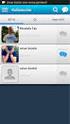 TURKCELL BLACKBERRY MESSENGER KULLANIMI Kişi Ekleme, Ekleme Talebi Kabul Etme ve Kişi Silme için tıklayınız Grup Ekleme,Silme ve Kişiyi Gruba taşıma için tıklayınız Konuşma Başlatma için tıklayınız Durum
TURKCELL BLACKBERRY MESSENGER KULLANIMI Kişi Ekleme, Ekleme Talebi Kabul Etme ve Kişi Silme için tıklayınız Grup Ekleme,Silme ve Kişiyi Gruba taşıma için tıklayınız Konuşma Başlatma için tıklayınız Durum
1. MİCROSOFT EXCEL 2010 A GİRİŞ
 1. MİCROSOFT EXCEL 2010 A GİRİŞ 1.1. Microsoft Excel Penceresi ve Temel Kavramlar Excel, Microsoft firması tarafından yazılmış elektronik hesaplama, tablolama ve grafik programıdır. Excel de çalışılan
1. MİCROSOFT EXCEL 2010 A GİRİŞ 1.1. Microsoft Excel Penceresi ve Temel Kavramlar Excel, Microsoft firması tarafından yazılmış elektronik hesaplama, tablolama ve grafik programıdır. Excel de çalışılan
RUT-GENEL 05: DataRut Genel-Uygulama Tablo Özelleştirmeleri
 Uygulama Tablo Özelleştirmeleri: Datarut sisteminde uygulamalarda yer alan veri(bilgi) alanlarıyla alakalı ihtiyaca yönelik ek özelleştirmeleri Veri Tabanı Özelleştirmeleri modülüyle yapabiliyorduk. Veri
Uygulama Tablo Özelleştirmeleri: Datarut sisteminde uygulamalarda yer alan veri(bilgi) alanlarıyla alakalı ihtiyaca yönelik ek özelleştirmeleri Veri Tabanı Özelleştirmeleri modülüyle yapabiliyorduk. Veri
TSN Portal. Kullanım Kılavuzu
 TSN Portal Kullanım Kılavuzu KAYAPORT 2012 1 İÇİNDEKİLER: A. TSN PORTAL SİSTEMİNE GİRİŞ 1. Başlarken 2. TSN Ekranına Giriş 3. TSN Portal Ara Yüzü 3.1. Menüler 3.1.1. Yeni Servis Kaydı 3.1.2. Servis Listesi
TSN Portal Kullanım Kılavuzu KAYAPORT 2012 1 İÇİNDEKİLER: A. TSN PORTAL SİSTEMİNE GİRİŞ 1. Başlarken 2. TSN Ekranına Giriş 3. TSN Portal Ara Yüzü 3.1. Menüler 3.1.1. Yeni Servis Kaydı 3.1.2. Servis Listesi
ECZANEM PROGRAMI SAYIM İŞLEMLERİ
 ECZANEM PROGRAMI SAYIM İŞLEMLERİ ECZANEM PROGRAMI SAYIM İŞLEMLERİNİN NASIL YAPILACAĞI HAKKINDA AŞAĞIDA SIRASIYLA YAPMANIZ GEREKENLER BELİRTİLMİŞTİR. 1 - BU İŞLEMLER ECZANEM PROGRAMININ KURULU OLDUĞU ANA
ECZANEM PROGRAMI SAYIM İŞLEMLERİ ECZANEM PROGRAMI SAYIM İŞLEMLERİNİN NASIL YAPILACAĞI HAKKINDA AŞAĞIDA SIRASIYLA YAPMANIZ GEREKENLER BELİRTİLMİŞTİR. 1 - BU İŞLEMLER ECZANEM PROGRAMININ KURULU OLDUĞU ANA
LUCA NET BANKA EKSTRELERİ MODÜLÜ
 LUCA NET BANKA EKSTRELERİ MODÜLÜ Banka ekstrelerinizi bankanızdan alıp LUCA NET Kobi Ticari Yazılımı sistemine entegre edebilirsiniz.banka ekstrelerinizi Luca Net Kobi Ticari Yazılımına aktarma işlemlerinizi
LUCA NET BANKA EKSTRELERİ MODÜLÜ Banka ekstrelerinizi bankanızdan alıp LUCA NET Kobi Ticari Yazılımı sistemine entegre edebilirsiniz.banka ekstrelerinizi Luca Net Kobi Ticari Yazılımına aktarma işlemlerinizi
Luca Fatura Aktarım İşlemi
 Luca Fatura Aktarım İşlemi Luca Muhasebe Yazılımında Fatura aktarım işlemini Muhasebe Modülü > Fiş İşlemleri> Fatura Aktarımı Alanından yapabilirsiniz. Bu alanın seçtiğinizde fatura aktarım ekranı başka
Luca Fatura Aktarım İşlemi Luca Muhasebe Yazılımında Fatura aktarım işlemini Muhasebe Modülü > Fiş İşlemleri> Fatura Aktarımı Alanından yapabilirsiniz. Bu alanın seçtiğinizde fatura aktarım ekranı başka
TEMEL BİLGİSAYAR. Ders Notları. Yrd. Doç. Dr. Seyit Okan KARA
 TEMEL BİLGİSAYAR Ders Notları Yrd. Doç. Dr. Seyit Okan KARA Pencerenin ortasında bulunan beyaz sayfa, slayt tasarımında kullanacağımız sayfamızdır. Sol panelde bu slayt sayfasının küçültülmüş halde bir
TEMEL BİLGİSAYAR Ders Notları Yrd. Doç. Dr. Seyit Okan KARA Pencerenin ortasında bulunan beyaz sayfa, slayt tasarımında kullanacağımız sayfamızdır. Sol panelde bu slayt sayfasının küçültülmüş halde bir
Microsoft FrontPage 2003. Web Sitesi Hazırlama. Ögr.Gör.N.Nilgün Çokça
 Microsoft FrontPage 2003 Web Sitesi Hazırlama Ögr.Gör.N.Nilgün Çokça Microsoft FrontPage 2003 Web Sitesi Hazırlama Ikinci Bölüm İçindekiler İçindekiler i Microsoft FrontPage 2003 2 Jump Menü-Açılan Menü
Microsoft FrontPage 2003 Web Sitesi Hazırlama Ögr.Gör.N.Nilgün Çokça Microsoft FrontPage 2003 Web Sitesi Hazırlama Ikinci Bölüm İçindekiler İçindekiler i Microsoft FrontPage 2003 2 Jump Menü-Açılan Menü
LUCA Bilgisayarlı Muhasebe Programı. Öğr. Gör. Coşkun Aliyazıcıoğlu KTÜ Beşikdüzü Meslek Yüksekokulu Mayıs- 2018
 LUCA Bilgisayarlı Muhasebe Programı Öğr. Gör. Coşkun Aliyazıcıoğlu KTÜ Beşikdüzü Meslek Yüksekokulu Mayıs- 2018 Stok Özel Kod Tanımlama Stoklu veri girişi işlemleri için özel stok kodları tanımlayabiliriz.
LUCA Bilgisayarlı Muhasebe Programı Öğr. Gör. Coşkun Aliyazıcıoğlu KTÜ Beşikdüzü Meslek Yüksekokulu Mayıs- 2018 Stok Özel Kod Tanımlama Stoklu veri girişi işlemleri için özel stok kodları tanımlayabiliriz.
3- http://www.google.com/sites/help/intl/tr/overview.html
 Merhaba değerli öğrencilerim, Son ödevin konusu : Kişisel web sitesi oluşturmak, siteyi düzenlemek, yayınlamak ve UKEY üzerinden bir dosya içerisinde kişisel web sitesinin adresini göndermek. Bunun için
Merhaba değerli öğrencilerim, Son ödevin konusu : Kişisel web sitesi oluşturmak, siteyi düzenlemek, yayınlamak ve UKEY üzerinden bir dosya içerisinde kişisel web sitesinin adresini göndermek. Bunun için
MTP KULLANIM KLAVUZU
 MTP KULLANIM KLAVUZU İçindekiler MTP KULLANIM KLAVUZU İçindekiler... 1 ANA MENÜ... 2 Firma Ve Müşteri Bilgilerini Güncelleme... 3 Maliyet Hesaplamaları... 4 AYARLAR... 6 TEKLİF HAZIRLAMA... 6 Teklif Ekranı...
MTP KULLANIM KLAVUZU İçindekiler MTP KULLANIM KLAVUZU İçindekiler... 1 ANA MENÜ... 2 Firma Ve Müşteri Bilgilerini Güncelleme... 3 Maliyet Hesaplamaları... 4 AYARLAR... 6 TEKLİF HAZIRLAMA... 6 Teklif Ekranı...
Biçim Menüsündeki Sütunlar Komutunu Kullanmak
 1 İÇİNDEKİLER Teşekkür... 1 Giriş... 2 Sütunlar...3 Biçim Menüsündeki Sütunlar Komutunu kullanmak...3 Sütun Sayısı Kutusu...3 Eşit Sütun Genişliği Kutusu...4 Sütunları mı Kullanmalısınız Tabloları mı...4
1 İÇİNDEKİLER Teşekkür... 1 Giriş... 2 Sütunlar...3 Biçim Menüsündeki Sütunlar Komutunu kullanmak...3 Sütun Sayısı Kutusu...3 Eşit Sütun Genişliği Kutusu...4 Sütunları mı Kullanmalısınız Tabloları mı...4
Kullanıcı Giriş Ekranı
 KULLANIM KILAVUZU Kullanıcı Giriş Ekranı Programı ilk defa kurduysanız kullanıcı adınız ve şifreniz palmiye dir. Server a bağlanmak için server yazan kutuya tıklayınız. IP Numarası olarak Server IP Numarası
KULLANIM KILAVUZU Kullanıcı Giriş Ekranı Programı ilk defa kurduysanız kullanıcı adınız ve şifreniz palmiye dir. Server a bağlanmak için server yazan kutuya tıklayınız. IP Numarası olarak Server IP Numarası
MİCROSOFT WORD. Araç çubukları: menü çubuğundan yapabileceğimiz işlemleri daha kısa zamanda araç çubukları ile yapabiliriz.
 MİCROSOFT WORD Office programlarının içersinde genelde yazı yazmak amaçlı kullanılan bir programdır Microsoft Word. Aşıdaki şekilde çalışma sayfası görülür. Şimdi Word çalışma sayfasını inceleyelim. Microsoft
MİCROSOFT WORD Office programlarının içersinde genelde yazı yazmak amaçlı kullanılan bir programdır Microsoft Word. Aşıdaki şekilde çalışma sayfası görülür. Şimdi Word çalışma sayfasını inceleyelim. Microsoft
1. Bilgisayarınızda kullandığınız Web tarayıcı programını (Internet Explorer, Mozilla Firefox vb.) çalıştırınız.
 Kurulum WEB UI Değerli Müşterimiz, Cihazınızın İnternet ayarlarını yapabilmek için lütfen aşağıdaki adımları takip ediniz. Öncelikle modem ve bilgisayarınız arasına lütfen bir Eternet (LAN) kablosu takınız.
Kurulum WEB UI Değerli Müşterimiz, Cihazınızın İnternet ayarlarını yapabilmek için lütfen aşağıdaki adımları takip ediniz. Öncelikle modem ve bilgisayarınız arasına lütfen bir Eternet (LAN) kablosu takınız.
Firefox Eklentisi FireShot
 Firefox Eklentisi FireShot FireShot ile resim keserek ve anlatım yapabiliriz. Resimli Anlatım Araçlar menüsünden eklentilere bastığımızda açılan pencereden Eklenti indir butonuna basarız ve aşağıdaki mozillanın
Firefox Eklentisi FireShot FireShot ile resim keserek ve anlatım yapabiliriz. Resimli Anlatım Araçlar menüsünden eklentilere bastığımızda açılan pencereden Eklenti indir butonuna basarız ve aşağıdaki mozillanın
1. VERİ TABANI ARAÇLARI
 İÇİNDEKİLER 1.1. Veri Tabanı Yazılımı...1 1.2. Veri Tabanı Yazılımı Arayüzü...1 2. Tablolar Ve Özellikleri...9 2.1. Tablolar...9 2.1.1. Yeni Bir Tablo Oluşturma...10 2.1.1.1. Sihirbaz Kullanarak Yeni Bir
İÇİNDEKİLER 1.1. Veri Tabanı Yazılımı...1 1.2. Veri Tabanı Yazılımı Arayüzü...1 2. Tablolar Ve Özellikleri...9 2.1. Tablolar...9 2.1.1. Yeni Bir Tablo Oluşturma...10 2.1.1.1. Sihirbaz Kullanarak Yeni Bir
Toplu Kayıt Kullanıcı Kitapçığı
 OnSync Web Toplantı, Sanal Sınıf, Web ve Video Toplantı Servisi Toplu Kayıt Kullanıcı Kitapçığı 1 Öncelikle Etgi Grup u tercih ettiğiniz için teşekkür ederiz. OnSync sistemine giriş yapmadan önce toplu
OnSync Web Toplantı, Sanal Sınıf, Web ve Video Toplantı Servisi Toplu Kayıt Kullanıcı Kitapçığı 1 Öncelikle Etgi Grup u tercih ettiğiniz için teşekkür ederiz. OnSync sistemine giriş yapmadan önce toplu
MUĞLA SITKI KOÇMAN ÜNĠVERSĠTESĠ. BĠLGĠ ĠġLEM DAĠRE BAġKANLIĞI. AKADEMĠK PERSONEL KĠġĠSEL WEB SAYFASI KULLANIM KILAVUZU MUKWEB ĠÇĠNDEKĠLER TABLOSU
 MUĞLA SITKI KOÇMAN ÜNĠVERSĠTESĠ BĠLGĠ ĠġLEM DAĠRE BAġKANLIĞI AKADEMĠK PERSONEL KĠġĠSEL WEB SAYFASI KULLANIM KILAVUZU MUKWEB ĠÇĠNDEKĠLER TABLOSU 1. GENEL BĠLGĠLER... 1 2. Ana Sayfa... 4 3. MukWeb Sayfaları...
MUĞLA SITKI KOÇMAN ÜNĠVERSĠTESĠ BĠLGĠ ĠġLEM DAĠRE BAġKANLIĞI AKADEMĠK PERSONEL KĠġĠSEL WEB SAYFASI KULLANIM KILAVUZU MUKWEB ĠÇĠNDEKĠLER TABLOSU 1. GENEL BĠLGĠLER... 1 2. Ana Sayfa... 4 3. MukWeb Sayfaları...
Yeni Adrese Tebligat Gönderim İşlemleri
 Yeni Adrese Tebligat Gönderim İşlemleri Yeni Adrese Tebligat Gönderim İşlemleri İÇİNDEKİLER Yeni Adrese Tebligat Gönderilme Aşamaları (Barkodsuz)... 3 YENİ ADRESE TEBLİGAT GÖNDERİLMESİ... 3 1- Tebliğ Durumu
Yeni Adrese Tebligat Gönderim İşlemleri Yeni Adrese Tebligat Gönderim İşlemleri İÇİNDEKİLER Yeni Adrese Tebligat Gönderilme Aşamaları (Barkodsuz)... 3 YENİ ADRESE TEBLİGAT GÖNDERİLMESİ... 3 1- Tebliğ Durumu
UNIVERSAL REPEATER (TEKRARLAYICI/GENİŞLETİCİ MODU)
 UNIVERSAL REPEATER (TEKRARLAYICI/GENİŞLETİCİ MODU) Tekrarlayıcı modu var olan bir kablosuz bağlantıyı tekrarlayarak daha uzak mesafelere genişletmek ve yaymak amacıyla kullanılır. Aşağıdaki adımları takip
UNIVERSAL REPEATER (TEKRARLAYICI/GENİŞLETİCİ MODU) Tekrarlayıcı modu var olan bir kablosuz bağlantıyı tekrarlayarak daha uzak mesafelere genişletmek ve yaymak amacıyla kullanılır. Aşağıdaki adımları takip
Excel de çalışma alanı satır ve sütunlardan oluşur. Satırları rakamlar, sütunları ise harfler temsil eder. Excel çalışma sayfası üzerinde toplam
 Microsoft Excel Microsoft Office paket programı ile bizlere sunulan Excel programı bir hesap tablosu programıdır. her türlü veriyi tablolar yada listeler halinde tutmak ve bu veriler üzerinde hesaplamalar
Microsoft Excel Microsoft Office paket programı ile bizlere sunulan Excel programı bir hesap tablosu programıdır. her türlü veriyi tablolar yada listeler halinde tutmak ve bu veriler üzerinde hesaplamalar
AirTies Kablosuz Erişim Noktası (Access Point) olarak kullanacağınız cihazı bilgisayarınıza bağlayarak ayarlarını yapabilirsiniz.
 USB Disk Paylaşımı Değerli Müşterimiz, AirTies desteklediği USB Tak&Paylaş özelliği ile hiçbir ekstra donanıma ihtiyaç duymadan yaygın olarak kullanılan standart USB disk sürücülerinizi tüm ağınıza paylaştırmanıza
USB Disk Paylaşımı Değerli Müşterimiz, AirTies desteklediği USB Tak&Paylaş özelliği ile hiçbir ekstra donanıma ihtiyaç duymadan yaygın olarak kullanılan standart USB disk sürücülerinizi tüm ağınıza paylaştırmanıza
1. VERİ TABANI ARAÇLARI
 1.1. Veri Tabanı Yazılımı 1. VERİ TABANI ARAÇLARI Veri tabanı yazılımı veri tabanının bilgiyi verimli bir şekilde düzenleyebilmesini, gerektiği zaman bilgiye ulaşılabilmesini sağlayan, birden çok kullanıcıya
1.1. Veri Tabanı Yazılımı 1. VERİ TABANI ARAÇLARI Veri tabanı yazılımı veri tabanının bilgiyi verimli bir şekilde düzenleyebilmesini, gerektiği zaman bilgiye ulaşılabilmesini sağlayan, birden çok kullanıcıya
KARADENİZ TEKNİK ÜNİVERSİTESİ YENİ WEB SİTESİ BİRİM YETKİLİSİ WYS (WEB YÖNETİM SİSTEMİ) KULLANIM KLAVUZU
 YENİ TASARIM KARADENİZ TEKNİK ÜNİVERSİTESİ YENİ WEB SİTESİ BİRİM YETKİLİSİ WYS (WEB YÖNETİM SİSTEMİ) KULLANIM KLAVUZU WYS : WEB YÖNETİM SİSTEMİ Wys yetkili olduğumuz birimin web sayfası ile ilgili her
YENİ TASARIM KARADENİZ TEKNİK ÜNİVERSİTESİ YENİ WEB SİTESİ BİRİM YETKİLİSİ WYS (WEB YÖNETİM SİSTEMİ) KULLANIM KLAVUZU WYS : WEB YÖNETİM SİSTEMİ Wys yetkili olduğumuz birimin web sayfası ile ilgili her
2014-2015 EĞİTİM-ÖĞRETİM YILI BİLİŞİM TEKNOLOJİLERİ VE YAZILIM DERSİ 6. SINIF 2. DÖNEM 2. SINAV ÇALIŞMA NOTLARI
 2014-2015 EĞİTİM-ÖĞRETİM YILI BİLİŞİM TEKNOLOJİLERİ VE YAZILIM DERSİ 6. SINIF 2. DÖNEM 2. SINAV ÇALIŞMA NOTLARI İşletim Sisteminde Yapılan Uygulamalar Bir Bilgisayarda Hangi İşletim Sistemi Yüklü Olduğunu
2014-2015 EĞİTİM-ÖĞRETİM YILI BİLİŞİM TEKNOLOJİLERİ VE YAZILIM DERSİ 6. SINIF 2. DÖNEM 2. SINAV ÇALIŞMA NOTLARI İşletim Sisteminde Yapılan Uygulamalar Bir Bilgisayarda Hangi İşletim Sistemi Yüklü Olduğunu
SQL Server 2008 kurulum için Microsoft Windows Installer 4.5 ve üzeri bileşenin bilgisayarınızda kurulu olması gerekir. İndirmek için tıklayın
 Bu yazıda SQL server 2008 Express kurulumunu anlatacağım. Sql Server kurulumuna geçmeden önce bilgisayarımızın donanım ve yazılım gereksinimlerinin neler olduğuna bir bakalım. Yazılım SQL Server 2008 kurulum
Bu yazıda SQL server 2008 Express kurulumunu anlatacağım. Sql Server kurulumuna geçmeden önce bilgisayarımızın donanım ve yazılım gereksinimlerinin neler olduğuna bir bakalım. Yazılım SQL Server 2008 kurulum
BİLGİSAYAR PROGRAMLAMA. Yrd. Doç. Dr. Beytullah EREN beren@sakarya.edu.tr 0264 295 5642
 BİLGİSAYAR PROGRAMLAMA Yrd. Doç. Dr. Beytullah EREN beren@sakarya.edu.tr 0264 295 5642 EXCEL DE GRAFİK UYGULAMA GRAFİKLER Grafikler, çok sayıda verinin ve farklı veri serileri arasındaki ilişkinin anlaşılmasını
BİLGİSAYAR PROGRAMLAMA Yrd. Doç. Dr. Beytullah EREN beren@sakarya.edu.tr 0264 295 5642 EXCEL DE GRAFİK UYGULAMA GRAFİKLER Grafikler, çok sayıda verinin ve farklı veri serileri arasındaki ilişkinin anlaşılmasını
KLUBSİS KULLANIM KILAVUZU
 KLUBSİS KULLANIM KILAVUZU KLUBSİS, üniversitemize internet üzerinden Yüksek Lisans ve Doktora başvurularını yapabilmeniz için tasarlanmıştır. Başvuru dönemlerinde açılacak programlara yönelik başvurularınızı
KLUBSİS KULLANIM KILAVUZU KLUBSİS, üniversitemize internet üzerinden Yüksek Lisans ve Doktora başvurularını yapabilmeniz için tasarlanmıştır. Başvuru dönemlerinde açılacak programlara yönelik başvurularınızı
DB.NET Laboratuvar Uygulaması-Öğrenci Notları
 Uygulama Kodu: 1/1 Laboratuvar Uygulaması Adı: Access 2003 de Bir Tur: Northwind Veritabanını İncelemek İlgili Ünite Kodu: HC1 İlgili Ünite Adı: İnsan-Bilgisayar Etkileşiminin Temelleri Hafta: 1 Seviye:
Uygulama Kodu: 1/1 Laboratuvar Uygulaması Adı: Access 2003 de Bir Tur: Northwind Veritabanını İncelemek İlgili Ünite Kodu: HC1 İlgili Ünite Adı: İnsan-Bilgisayar Etkileşiminin Temelleri Hafta: 1 Seviye:
AEGEE-Eskişehir Online Web Yönetim Paneli ( WEBBY ) Yardım Dökümanı
 AEGEE-Eskişehir Online Web Yönetim Paneli ( WEBBY ) Yardım Dökümanı Emre GÜLCAN IT Responsible & Web Admin AEGEE-Eskişehir emregulcan@gmail.com e_gulcan@hotmail.com 0535 729 55 20 1 1. YÖNETİM PANELİNE
AEGEE-Eskişehir Online Web Yönetim Paneli ( WEBBY ) Yardım Dökümanı Emre GÜLCAN IT Responsible & Web Admin AEGEE-Eskişehir emregulcan@gmail.com e_gulcan@hotmail.com 0535 729 55 20 1 1. YÖNETİM PANELİNE
DENEME SINAVI. ECDL BAŞLANGIÇ Hesap Tablosu
 DENEME SINAVI ECDL BAŞLANGIÇ Hesap Tablosu 1. Hesap Çizelgesi (Microsoft Office - Excel) uygulamasını açınız. Başlat > Programlar > Microsoft Office > Microsoft Office Excel 2003 yolu izlenerek Excel programı
DENEME SINAVI ECDL BAŞLANGIÇ Hesap Tablosu 1. Hesap Çizelgesi (Microsoft Office - Excel) uygulamasını açınız. Başlat > Programlar > Microsoft Office > Microsoft Office Excel 2003 yolu izlenerek Excel programı
CMK Asistan Atama Sistemi Kullanım Kılavuzu (AVUKAT)
 MERSİN BAROSU ADLİYE SARAYI KAT:2 MERKEZ/MERSİN Telefon : 03242313127 Fax : 03242382959 Internet : www.mersinbarosu.org.tr E-mail : info@mersinbarosu.org.tr CMK Asistan Atama Sistemi Kullanım Kılavuzu
MERSİN BAROSU ADLİYE SARAYI KAT:2 MERKEZ/MERSİN Telefon : 03242313127 Fax : 03242382959 Internet : www.mersinbarosu.org.tr E-mail : info@mersinbarosu.org.tr CMK Asistan Atama Sistemi Kullanım Kılavuzu
Ecza Depolarına Ait E-Fatura Aktarım Modülü
 Bilge Elektronik Ltd. Şti. Eczanem Otomasyon Sistemi Ecza Depolarına Ait E-Fatura Aktarım Modülü 1 1. SELÇUK/AS/NEVZAT/DİLEK Ecza Depoları E-Fatura Aktarımı.. 3 2. HEDEF Ecza Deposu E-Fatura Aktarımı..
Bilge Elektronik Ltd. Şti. Eczanem Otomasyon Sistemi Ecza Depolarına Ait E-Fatura Aktarım Modülü 1 1. SELÇUK/AS/NEVZAT/DİLEK Ecza Depoları E-Fatura Aktarımı.. 3 2. HEDEF Ecza Deposu E-Fatura Aktarımı..
Açılan programın pencere görünümü aşağıdaki gibidir. 2. Araç Çubuğundan kaydet düğmesi ile
 POWERPOINT PROGRAMI Powerpoint bir sunu hazırlama programıdır. Belirli bir konu hakkında bilgi vermek için, derslerle ilgili bir etkinlik hazırlamak için, dinleyicilere görsel ortamda sunum yapmak için
POWERPOINT PROGRAMI Powerpoint bir sunu hazırlama programıdır. Belirli bir konu hakkında bilgi vermek için, derslerle ilgili bir etkinlik hazırlamak için, dinleyicilere görsel ortamda sunum yapmak için
Gparted Kullanarak Disk Bölümü Oluşturma ve Biçimlendirme İşlemi
 Gparted Kullanarak Disk Bölümü Oluşturma ve Biçimlendirme İşlemi Gparted diskimizi biçimlendirebildiğimiz,disk bölümlerinin boyutlarını belirleyebildiğimiz bir disk yönetim programıdır. Gparted programının
Gparted Kullanarak Disk Bölümü Oluşturma ve Biçimlendirme İşlemi Gparted diskimizi biçimlendirebildiğimiz,disk bölümlerinin boyutlarını belirleyebildiğimiz bir disk yönetim programıdır. Gparted programının
Windows Paint ile Fotoğraf Düzenleme
 Windows Paint ile Fotoğraf Düzenleme Düzenlemek istediğimiz fotoğrafımızı windows paint uygulaması ile açıyoruz Görünüm sekmesinden fotoğrafımızın tamamını görene kadar küçültüyoruz bunu yapmamızdaki amaç
Windows Paint ile Fotoğraf Düzenleme Düzenlemek istediğimiz fotoğrafımızı windows paint uygulaması ile açıyoruz Görünüm sekmesinden fotoğrafımızın tamamını görene kadar küçültüyoruz bunu yapmamızdaki amaç
BÖLÜM FORMLAR. Şekil Form sihirbazı ile form oluşturma 1. pencere.
 BÖLÜM 18 4. FORMLAR Form ekranın hangi amaçla kullanılacağı daha önce anlatılmıştı. Formlar; tablolara ait bilgi girişlerinin tablolar bölümünde veri sayfası görünümünde yapılabilmesine rağmen formlar
BÖLÜM 18 4. FORMLAR Form ekranın hangi amaçla kullanılacağı daha önce anlatılmıştı. Formlar; tablolara ait bilgi girişlerinin tablolar bölümünde veri sayfası görünümünde yapılabilmesine rağmen formlar
T.C. istanbul ÜNiVERSiTESi ÖĞRENCi BiLGi SiSTEMi. ÖĞRETiM ELEMANI KULLANIM KILAVUZU
 T.C. istanbul ÜNiVERSiTESi ÖĞRENCi BiLGi SiSTEMi ÖĞRETiM ELEMANI KULLANIM KILAVUZU 1 1. Sisteme Giriş Nokta Üniversite Otomasyonu sistemini kullanabilmek için öncelikle Windows işletim sisteminde bulunan
T.C. istanbul ÜNiVERSiTESi ÖĞRENCi BiLGi SiSTEMi ÖĞRETiM ELEMANI KULLANIM KILAVUZU 1 1. Sisteme Giriş Nokta Üniversite Otomasyonu sistemini kullanabilmek için öncelikle Windows işletim sisteminde bulunan
1- UETDS-TİMBSOFT Nasıl İndirilir? 2- UETDS-TİMBSOFT Nasıl Yüklenir? 3- UETDS-TİMBSOFT a Nasıl Giriş Yapılır? 4- Personel Nasıl Eklenir ve
 1- UETDS-TİMBSOFT Nasıl İndirilir? 2- UETDS-TİMBSOFT Nasıl Yüklenir? 3- UETDS-TİMBSOFT a Nasıl Giriş Yapılır? 4- Personel Nasıl Eklenir ve Güncellenir? 5- Koltuk Düzeni Nasıl Eklenir ve Güncellenir? 6-
1- UETDS-TİMBSOFT Nasıl İndirilir? 2- UETDS-TİMBSOFT Nasıl Yüklenir? 3- UETDS-TİMBSOFT a Nasıl Giriş Yapılır? 4- Personel Nasıl Eklenir ve Güncellenir? 5- Koltuk Düzeni Nasıl Eklenir ve Güncellenir? 6-
VKV Koç Özel İlkokulu, Ortaokulu ve Lisesi. K12Net Veli Yardım Kılavuzu
 VKV Koç Özel İlkokulu, Ortaokulu ve Lisesi K12Net Veli Yardım Kılavuzu K12Net e Erişim K12Net Erişim Bilgilerini Güncelleme K12Net te Öğrenci Bilgilerini Görüntüleme K12Net Ekran Ara Yüzünü Özelleştirme
VKV Koç Özel İlkokulu, Ortaokulu ve Lisesi K12Net Veli Yardım Kılavuzu K12Net e Erişim K12Net Erişim Bilgilerini Güncelleme K12Net te Öğrenci Bilgilerini Görüntüleme K12Net Ekran Ara Yüzünü Özelleştirme
Bloglar için en çok tercih edilen düzen 1.düzendir. Yani En son yazılarımın listesi. Sizlerde ödeviniz için bu düzeni seçebilirsiniz.
 BLOG PROJE ÖDEVİ BLOG NASIL AÇILIR? 1.Adım: Kayıt Olma Üst menüde yer alan Kaydol butonuna basarak kayıt işlemini başlatın. Diğer bir seçenek ise Web Sitesi Oluştur butonuna basmak. İki butonda aynı yere
BLOG PROJE ÖDEVİ BLOG NASIL AÇILIR? 1.Adım: Kayıt Olma Üst menüde yer alan Kaydol butonuna basarak kayıt işlemini başlatın. Diğer bir seçenek ise Web Sitesi Oluştur butonuna basmak. İki butonda aynı yere
Kişisel Web Sayfası Tasarım Sistemi
 Kişisel Web Sayfası Tasarım Sistemi Kullanım Kılavuzu Faik Demirbaş Ankara 2010 2 Kişisel Web Sayfası Tasarım Sistemi İçindekiler Giriş... 3 Kişisel Web Sayfası Tasarım Sistemine Giriş... 3 Menü İşlemleri...
Kişisel Web Sayfası Tasarım Sistemi Kullanım Kılavuzu Faik Demirbaş Ankara 2010 2 Kişisel Web Sayfası Tasarım Sistemi İçindekiler Giriş... 3 Kişisel Web Sayfası Tasarım Sistemine Giriş... 3 Menü İşlemleri...
Word Tablo Araçları Menüsü
 Word 2007 - Tablo Araçları Menüsü Tablo araçları menüsünün açıklanması TABLO ARAÇLARI MENÜSÜ Ekle menüsü tablo araçları Wınword 2007 de tablo araçlarına ulaşabilmek için ilk önce ekle menüsünden belgemize
Word 2007 - Tablo Araçları Menüsü Tablo araçları menüsünün açıklanması TABLO ARAÇLARI MENÜSÜ Ekle menüsü tablo araçları Wınword 2007 de tablo araçlarına ulaşabilmek için ilk önce ekle menüsünden belgemize
Web sayfalarında yapılan her çalışma ve düzenleme tablolar aracılığı ile yapılır. Dolayısıyla çoğu web sayfalarında tablo kullanmak zorunluluktur.
 Yazı Tipi Stili HTML kodları 47 Kalın İtalik Altı Çizili 9.2.6 Metin yükseltme veya alçaltma 1. Sayfa görünümünde, belge penceresinin altındaki Tasarla düğmesini tıklatın. 2.
Yazı Tipi Stili HTML kodları 47 Kalın İtalik Altı Çizili 9.2.6 Metin yükseltme veya alçaltma 1. Sayfa görünümünde, belge penceresinin altındaki Tasarla düğmesini tıklatın. 2.
LUCA DEFTER BEYAN SİSTEMİ GENEL ANLATIM
 LUCA DEFTER BEYAN SİSTEMİ GENEL ANLATIM 01.01.2018 Tarihinde Serbest Meslek Kazanç elde eden mükelleflerinin zorunlu olarak geçmek zorunda oldukları Defter Beyan sistemine LUCA'da yapmış olduğunuz kayıtlarınız
LUCA DEFTER BEYAN SİSTEMİ GENEL ANLATIM 01.01.2018 Tarihinde Serbest Meslek Kazanç elde eden mükelleflerinin zorunlu olarak geçmek zorunda oldukları Defter Beyan sistemine LUCA'da yapmış olduğunuz kayıtlarınız
2. TABLOLAR VE ÖZELLİKLERİ
 2. TABLOLAR VE ÖZELLİKLERİ Veri tabanlarının tablolarda saklanan verilerden meydana geldiğini Veri Tabanı Tasarımı modülünde öğrenmiştik. Şimdi de tabloların neler olduğunu, tablo oluşturmanın nasıl yapıldığını
2. TABLOLAR VE ÖZELLİKLERİ Veri tabanlarının tablolarda saklanan verilerden meydana geldiğini Veri Tabanı Tasarımı modülünde öğrenmiştik. Şimdi de tabloların neler olduğunu, tablo oluşturmanın nasıl yapıldığını
